1、打开Word文档。

2、方法一,按住alt键不放,输入9745,松开alt键,则显示打勾符号。

3、按住alt键不放,输入9746,松开alt键,则显示打叉符号。
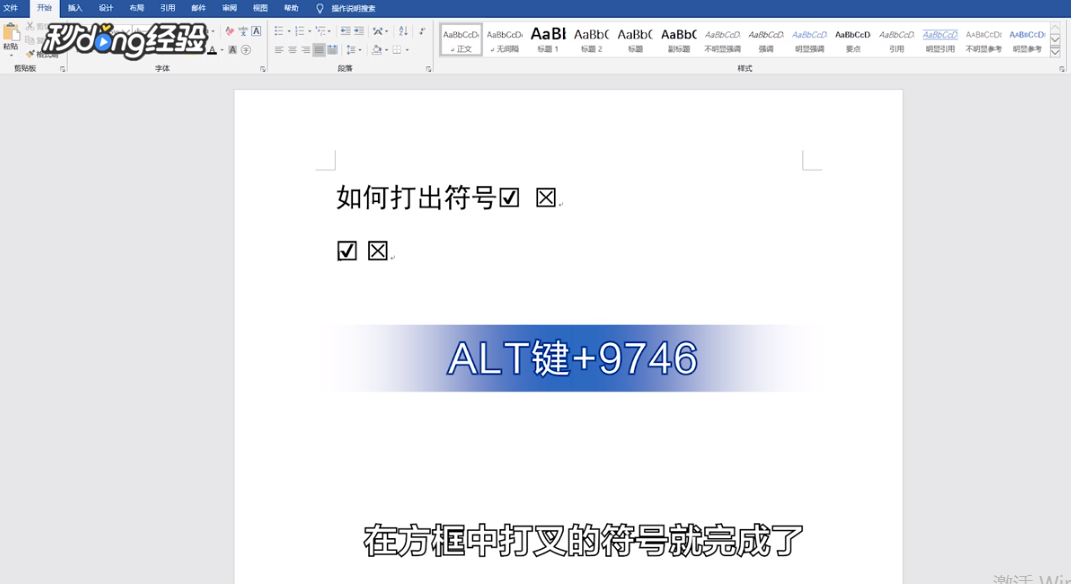
4、方法二,输入大写字母R,选中字母。
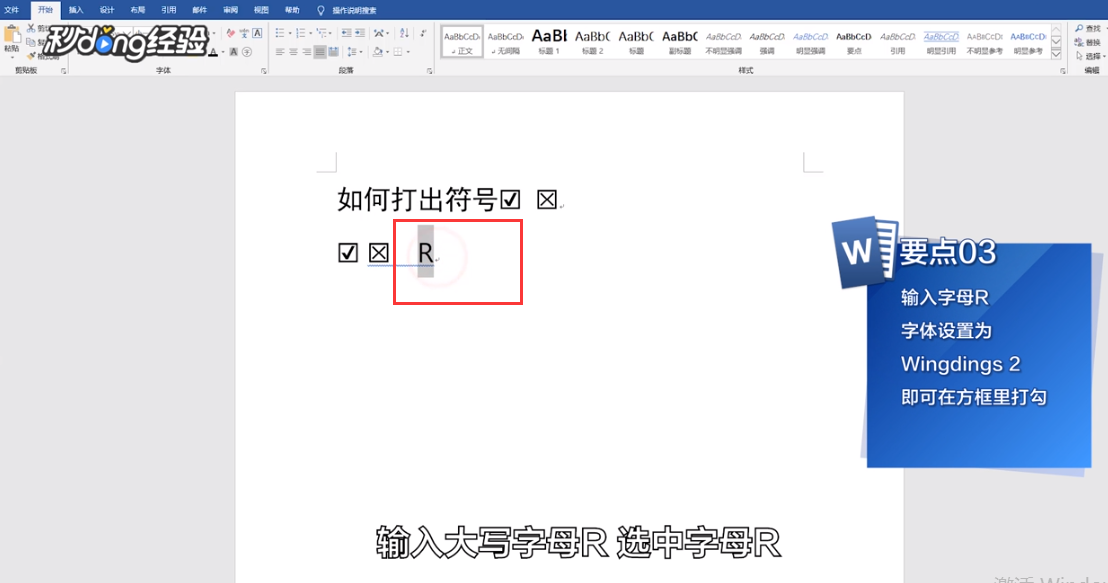
5、将字体设置为Wingdings 2,则显示打勾符号。

6、输入字母T,选中字母,将字体设置为Wingdings 2,则显示打叉符号。
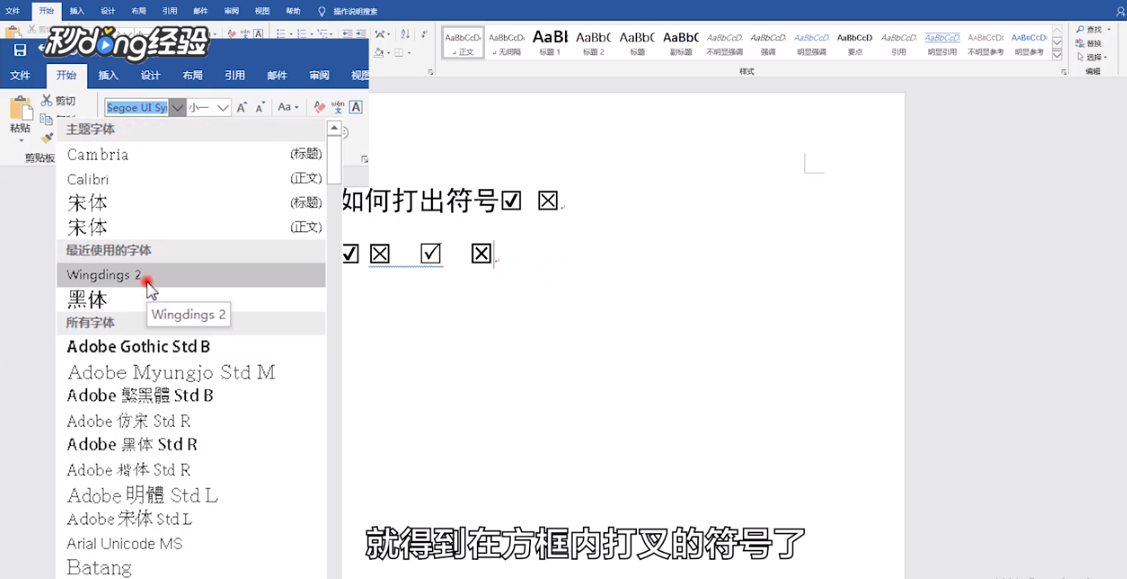
7、总结如下。

时间:2024-10-18 12:27:13
1、打开Word文档。

2、方法一,按住alt键不放,输入9745,松开alt键,则显示打勾符号。

3、按住alt键不放,输入9746,松开alt键,则显示打叉符号。
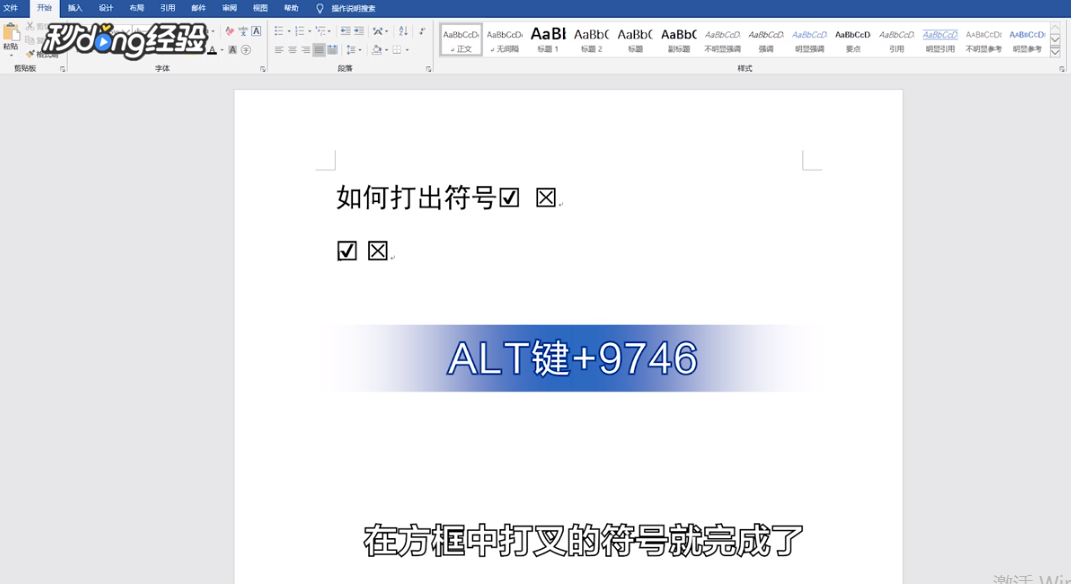
4、方法二,输入大写字母R,选中字母。
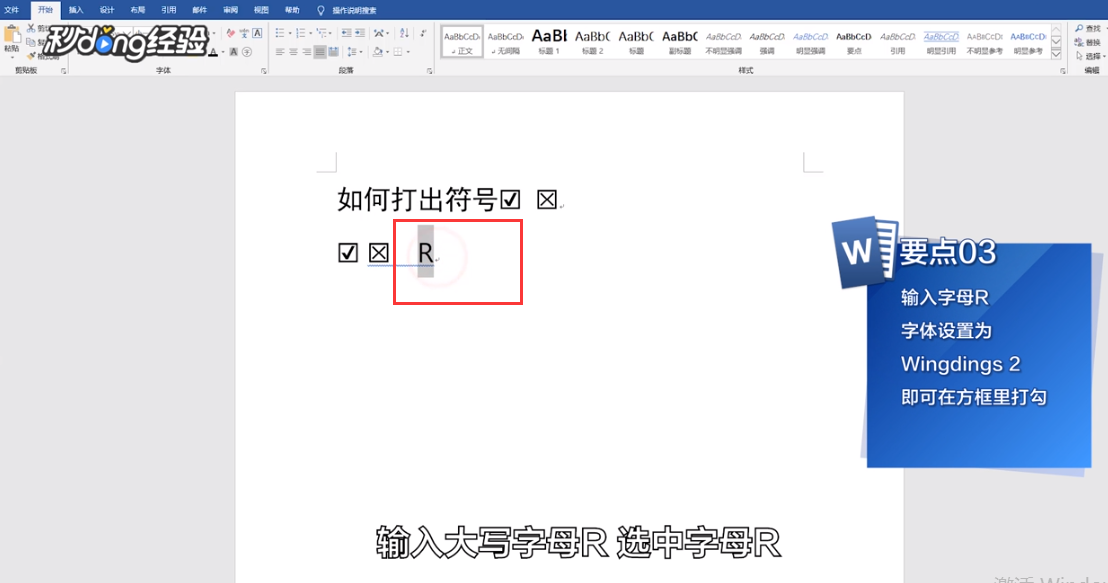
5、将字体设置为Wingdings 2,则显示打勾符号。

6、输入字母T,选中字母,将字体设置为Wingdings 2,则显示打叉符号。
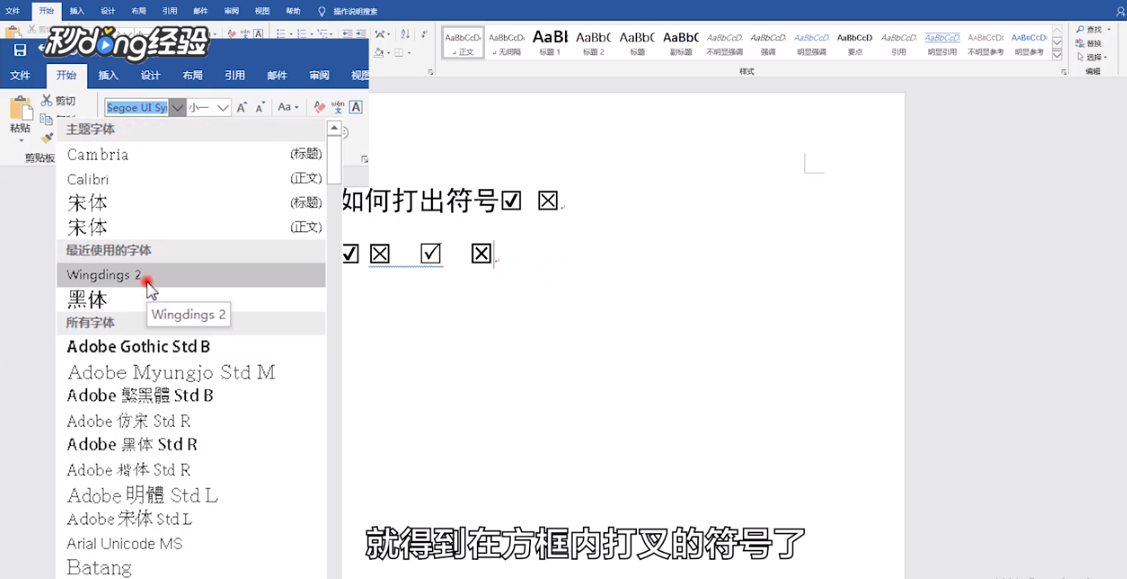
7、总结如下。

